新一代的iPhone 7运行的是最新的iOS 10系统,内置的原生APP软件相比iOS 9要多了不少,但好在iPhone 7自带软件很多都可以删除。那么,iPhone7自带软件怎么删除呢?下面“电脑百事网”详细介绍下iPhone7如何卸载原生应用或者说是自带的软件,另外文章最后也会附上iPhone7自带软件删除恢复方法,后悔卸载也可以很方便恢复哦。

iPhone7自带软件怎么删除 iPhone7自带软件删除恢复方法
虽然iPhone 7支持删除自带软件,但一些自带的核心功能软件是不能卸载的,下面首先来看看iPhone7可以卸载的自带软件有哪些,具体名单如下。
邮件
日历
地图
备忘录
提醒事件
股市
音乐
视频
iBooks
iTunes Store
家庭
Face Time
计算器
指南针
提示
语音备忘录
通讯录
查找朋友
播客
Watch
Numbers
iTunes U
iMovie
Pages
Keynote
GarageBand
iPhone7自带软件删除与删除第三方软件是一样的,首先在iPhone 7桌面找到需要删除的自带软件图标,然后用手指轻按图标大约3秒,当出现图标抖动,左上角有 X 图标时,点击这个 X 就可以删除自带软件了,在弹出的确认移除界面,点击“移除”可以了,如下图所示。
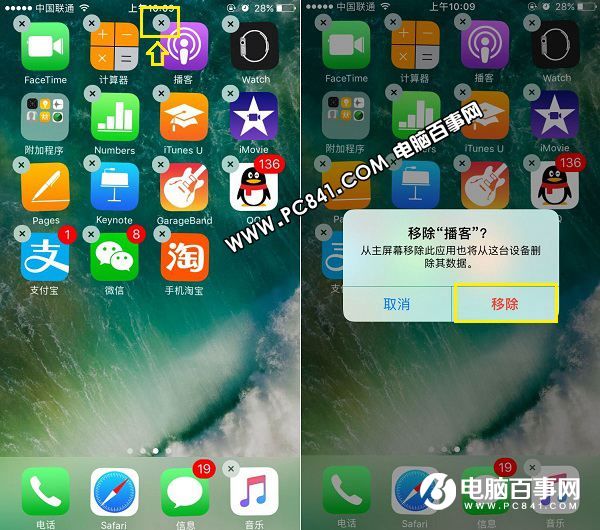
iPhone7删除自带软件方法图解
删除iPhone7自带软件就是这么简单,最后小编还会为大家分享一下后期如果后悔了,想要找回卸载的自带软件该怎么恢复,有2种方法,详见下一页。




